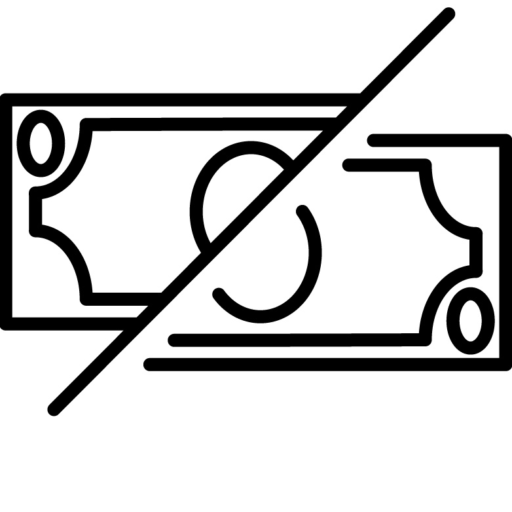MEXCとは?
MEXCとは、1,000万人以上のユーザーが愛用する海外取引所です。
他の海外取引所と同様に、IEOに力を入れており、独自トークン「MX」を発行しています。
MEXCを利用するメリットは、最大200倍のハイレバレッジに対応している点です。資金を効率的に利用でき、大きな額のポジションをもつことができます。
また取り扱い通貨が非常に多く、Coingeckoによると1,600種類以上の仮想通貨を取り扱っています。
マイナーな仮想通貨の取引を利用できる点は、他の取引所にはないメリットといえるでしょう。
MEXCのデメリットは、他の海外取引所と同様ですが、日本円の入金や日本円との通貨ペアが無い点です。
MEXCを利用するには、国内取引所で用意した仮想通貨を入金するか、少しレートが割高のクレジットカード入金を利用する必要があるでしょう。
MEXCの使い方①「口座開設」
PCでの操作方法

新規登録ボタンを押すと、登録画面が表示されます。
①メールアドレスと②パスワードを入力しましょう。
③入力規約を読み、同意するにチェックを入れ、④新規登録ボタンを押します。
登録するとメールが送られてきますので、確認してください。
メールのリンクをクリックし、メール認証を済ませましょう。
スマホアプリでの操作方法

資産をタップします。
画面右上の「登録」をタップし、メールアドレスとパスワードを入力しましょう。
登録するとメールが送られてきます。
メールを開き、URLをタップすることでメール認証が完了します。
MEXCの使い方②「本人確認(KYC)」
MEXCの本人確認レベルは、次の2つです。
- 初級KYC認証
- 上級KYC認証
24時間に出金できる上限額が、それぞれ80BTCと240BTCにアップします。
PCでの操作方法

①右上の人のアイコンをタップし、②身分証明書へと進みます。

ここでは初級KYCの認証を行います。
初級KYC認証の「認証する」をクリックしましょう。

個人情報を記入する画面が表示されます。
ここでの入力項目は、以下です。
- 身分証明書上の国籍
- 姓名
- 本人確認書類の番号
- 本人確認書類の種類(マイナンバーカード、運転免許証、パスポート)
- 生年月日
- 身分証明書を撮影した画像
入力が完了したら、「審査に提出する」ボタンを押して申請します。
24時間程度で審査が完了します。
スマホアプリでの操作方法

画面左上の人のアイコンをタップします。

右上の「認証」をタップします。

ここでは認証レベル1の申請をしたいと思います。
認証レベル1の「認証」をタップします。

個人情報を入力する画面が表示されます。
下記項目を入力しましょう。
- 国籍
- IDタイプ(運転免許証、マイナンバーカード、パスポート)
- 姓名
- ID番号
- 生年月日

本人確認書類を撮影した写真をアップロードする画面が表示されます。
カメラのアイコンをタップし、画像をアップロードしてください。
「提出」ボタンを押すと、KYC認証の申請は完了です。
MEXCの使い方③「二段階認証設定」
MEXCの認証方法は、次の3つです。
- メールアドレス
- SMS
- Google認証
上記のうち2つを設定することで、二段階認証が有効になります。
ここでは、Google認証を設定する手順を解説します。
PCでの操作方法

右上の①人のアイコンをクリックし、②セキュリティへ進みます。

MEXC/Google Authenticator欄の「設定」をクリックします。
スマートフォンにGoogle認証アプリをインストールされていない方は、画面の手順に従ってダウンロードしてください。

QRコードが表示されます。
スマートフォンにインストールされたGoogle認証アプリを起動し、カメラでQRコードを読み取ってください。
読み取りが完了すると、認証アプリにMEXC認証コードが表示されるようになります。
「次へ」をクリックしましょう。

セキュリティキーが表示されます。
スマートフォンを紛失したり機種変更したりする際に必要になるため、紙など(スマートフォン以外の場所)に控えておきましょう。

①ログインパスワードを入力し、②「コードを取得」をタップします。
③メールに届いた認証コードを入力し、④認証アプリに表示された認証コードを入力します。
「紐づけ」ボタンを押すことで、二段階認証設定は完了です。
スマホアプリでの操作方法

左上の①人のアイコンをタップしてください。そして「セキュリティーセンター」を選択します。

認証方式を選択しましょう。ここではGoogle認証を使います。
あらかじめGoogle認証アプリをダウンロードしておきましょう。

手順を進めていくと、QRコードが表示されます。紐づけをタップしましょう。
まず①ログインパスワードを入力し、②コードを取得をタップします。
メールが届くので、③届いたメールに書かれている認証コードを入力しましょう。
Google認証アプリを開き、③アプリに表示された認証コードを入力します。
最後に④提出をタップして完了です。
MEXCの使い方④「入金方法」
PCでの操作方法
仮想通貨入金

ホーム画面右上の①「ウォレット」をクリックし、②概要へ進みます。
「入金」ボタンをクリックしましょう。

①入金する仮想通貨の種類を選択し、②使用するネットワークを選択します。
ネットワークは、送金元のウォレット(取引所)と同じものを選択するようにしてください。

入金用アドレスが表示されますので、コピーボタンを押してコピーしましょう。
あとは送金元の取引所の送金画面で手続きを行ってください。
クレジットカード入金

ホーム画面を下にスクロールし、「OTC取引」をクリックします。

①支払う通貨種類を選択し、②購入する仮想通貨種類を指定しましょう。
③支払い額または購入する数量のどちらかを入力し、④支払い方法を確認してください。
⑤購入ボタンを押しましょう。

クレジットカード決済はMEXCではなく、提携している第三者プロバイダによって提供されるため、その決済会社を選びます。
①支払いチャンネルを選択しましょう。
②免責事項を確認してチェックを入れ、③「続ける」をクリックします。
選択した決済代行業者のページヘ遷移するので、そこで登録や決済手続きを行いましょう。
スマホアプリでの操作方法
仮想通貨入金

下部メニューの①資産をタップし、②入金ボタンを押します。

入金する仮想通貨の種類を選択しましょう。

使用するネットワーク種類を選択しましょう。
送金元の取引所が利用するものと同じものを選択してください。

入金用のアドレスが表示されます。
コピーボタンを押すとワンタップでコピーできます。
送金元の取引所の送金画面にこのアドレスを貼り付け、送金手続きを行いましょう。
クレジットカード入金

ホーム画面でその他をタップします。

「暗号資産を購入」をタップします。

支払い予定の欄で①JPYを選択し、受け取り予定の欄で②購入したい仮想通貨のシンボルを選択します。
③支払い予定額と受け取り予定数量のどちらかを入力しましょう。
④支払い方法を選択し、⑤購入ボタンを押します。

①支払いチャンネルを選択し、②「続ける」をタップしましょう。
選択した支払いチャンネルの画面に遷移しますので、画面に従って手続きを行ってください。
MEXCの使い方⑤「取引方法」
PCでの操作方法
現物取引でBTCの購入、売却方法

トップ画面の上部メニューから①現物取引をクリックし、再度②現物取引をクリックします。
チャート下が注文画面になっています。購入するときに利用するのが向かって左側の方です。

①指値と②数量を入力し、③購入ボタンを押します。
売却するときに利用するのは注文画面の右側です。

①指値と②数量を入力し、②売却ボタンをおしましょう。
先物取引の方法

上部メニューから①先物取引>②無期限先物>③USDT-M無期限先物と進みます。
Coin-M無期限先物もありますが、USDT-M無期限先物のほうが人気があるため、ここではUSDT-M無期限先物の取引方法を説明します。

まずポジションを建てます。
①オープンを選択し、②注文方法を選択します。
③価格や数量などの注文条件を入力し、④ロングまたはショートをクリックしましょう。
ポジションを閉じるときは、ポジション一覧から操作できます。
スマホアプリでの操作方法
現物取引でBTCの購入、売却方法

下部メニューの①取引をタップし、②現物取引を選択、③取引する通貨ペアを選択します。
通貨ペアの左側は購入するもの(今回はBTC)、右側は支払いに利用する通貨です。

①購入を選択し②注文方法を選択しましょう。
③購入する数量や指値(注文方法に指値を選択した場合)を入力し、④買いボタンを押します。
注文が約定すると、BTCがウォレットへ入ります。
先物取引の方法

下部メニューから①先物取引をタップします。
②取引のタイプを選択し、③通貨ペアを選びましょう。

ポジションを建てるときは、①オープンを選択し、②注文種類を選択します。
③数量や指値などの注文内容を入力し、④「ロングをオープン」または「ショートをオープン」をタップしましょう。
ポジションは注文画面を下にスクロールすると表示されます。
ポジションをクローズするときは、ポジション一覧から操作できます。
MEXCの使い方⑥「出金方法」
PCでの操作方法

上部左の①ウォレットから②概要と進みます。そして③出金ボタンをタップします。

①出金する仮想通貨種類を選択し、②出金先アドレスを入力します。
③利用するネットワークを選択しましょう。ネットワークは受け取り側の取引所が対応しているものである必要があります。
「出金」をクリックすると、2段階認証の画面が表示されます。
画面に従って認証コードを入力すると、出金手続きは完了です。
スマホアプリでの操作方法

下部メニューの①資産をタップし、②出金ボタンを押します。
そして出金する仮想通貨のシンボルをタップしましょう。

①出金先アドレスを入力し、②ネットワークを選択します。
ネットワークは、受け取り側の取引所と共通のものを指定しましょう。
③出金数量を入力し、④確認を押します。
確認画面が出てくるので、再度確認し「出金を確認」をタップします。
次に二段階認証の画面が表示されますので、認証コードを入力しましょう。
認証コードの入力が承認されると、出金手続きは完了です。
MEXCの使い方⑦「キャンペーンの受取方法」
MEXCでは、先物取引を行うトレーダー向けにボーナスを付与するキャンペーンを開催しています。
タスクをこなすことで20USDT~のボーナスをもらえ、それらを証拠金として利用できますよ。
ここではボーナスの受け取る手順について解説します。
PCでの操作方法

トップ画面「$1,000のボーナスをゲット」をクリックします。

獲得できるボーナスと、行うタスクが一覧で表示されます。
実行できるタスクを確認し、右側の青いボタンからタスクをこなしましょう。
スマホアプリでの操作方法

ホーム画面中央部の$1000をタップします。

ボーナスを獲得するための条件が一覧で表示されます。
それぞれのタスクの内容を確認し、「振替」ボタンから手続きしましょう。
MEXCの使い方⑧「コンバート (両替) 方法」
MEXCでは、少額の現物仮想通貨をMXトークンへ両替できます。
両替できる資産は、以下の条件がついています。
- 同時に交換できる資産は15個まで
- 個々の資産の評価額は5USDT未満
- 1回の交換の上限額は10USDT
- 24時間ごとに10回まで利用できる
PCでの操作方法

①ウォレット>②現物と進み、「少額資産をMXに交換する」をクリックしてください。
交換できる仮想通貨種類が一覧で表示されます。
交換したい仮想通貨を選択し、「変換」ボタンを押すことでMXトークンへ両替できます。
スマホアプリでの操作方法

下部メニューの①資産から②現物取引へ進みます。

画面中央部にある「少額資産をMXに交換する」をタップします。
交換する仮想通貨を選択し、「MXに交換」をクリックします。
確認画面に受け取り数量が表示されるので確認し、「確認」ボタンを押しましょう。
MEXCの使い方⑨「ローンチパッド」
ローンチパッドとは、取引所を介して企業が取引所ユーザーから資金調達できるしくみで、ユーザーにとっては将来有望な仮想通貨を割安に購入できるイベントです。
MEXCのローンチパッドは、MXトークンを利用して行われます。
ローンチパッド参加の流れは次のとおりです。
- 各イベントの詳細をチェック
- MXトークンのポジションを保有し参加資格を得る
- イベント期日に投票する
- トークンを受け取る
スマホアプリでの操作方法

ホーム画面でLaunchpadをタップします。
プロジェクトの一覧が表示されます。
「詳細を確認する」や「MXを投票する」ボタンを押すことで、プロジェクトの詳細を確認できます。
PC画面での操作方法

上部メニューから①現物取引>②ローンチパッドと進みます。
投票イベント開始前のプロジェクトがあったら、「詳細」を見るをクリックしましょう。
プロジェクトの詳細画面では、以下を確認できます。
- プロジェクトの概要
- 参加資格条件
- 投票開始日
投票が開始されると、同画面から投票することができます。
MEXCの使い方⑩「ステーキング」
MEXCのステーキングは、2023年2月に以下のサービス名にリブランディングされました。
- DeFiマイニング→フレキシブルEarn
- ステーキング→MEXCセービング
- フレキシブルステーキング→フレキシブルセービング
- ロック付きステーキング→ロック付きセービング
上記はいずれも、「セービング」メニューからアクセスできます。
スマホアプリでの操作方法
スマホアプリからステーキングを利用する手順を解説します。

ホーム画面でその他をタップします。

MX DeFiをタップします。

ステーキングできる仮想通貨の一覧が表示されます。
ステークする通貨の「ステーク」ボタンをタップします。

①ロック数量を入力し、②「私は投資に伴うリスクを読み、理解しました」にチェックを入れます。
③「今すぐステーク」をタップしましょう。
PCでの操作方法

①現物取引>②セービングと進みます。

商品が一覧表示されていますので、利回りをチェックしましょう。
ステークしたい商品の「今すぐステーク」をクリックします。

注意事項を確認し、①チェックを入れ②「確認してステークする」をクリックします。
MEXCの使い方でよくある質問
MEXCのトラベルルールは?
MEXCのトラベルルールプロトコルはSygna Allianceです。
Sygna Allianceを採用している主な国内取引所は、以下のとおりです。
- ビットバンク
- BTCBOX
- DMMbitcon
- GMOコイン
- ビットトレード
- LINE BITMAX
- 楽天ウォレット
- SBI VCトレード
- Huobiジャパン
2023年10月よりトラベルルールが施行され、同じプロトコルを利用する取引所でないと、仮想通貨の送受金ができなくなります。
MEXCと一緒に利用する国内取引所は、上記から選ぶようにしましょう。
MEXCはクレジットカード入金できる?
MEXCはクレジットカード入金に対応しています。
クレジットカード決済はMEXCと提携している第三者プロバイダーが行い、MEXCのWebサイトやアプリを通じて決済できますよ。
MEXCは初心者でも利用できる?
海外取引所を使ったことがある方であれば、問題なく利用できます。
海外取引所を利用するのが初めての方は、本記事を参考にしながら機能をひとつひとつ利用してみてください。
MEXCの使い方まとめ
MEXCの使い方について解説しました。
- MEXCはPCとスマホアプリから取引が可能
- IEOやステーキングなども利用できる
- 日本語対応していて利用しやすい
MEXCをこれから利用される方は、本記事の手順をぜひ参考にしていただければと思います。